今天给大家讲的是微信电脑版收藏照片的设置方法,对微信电脑版.感兴趣的同学们就一起学习下具体方法吧!
微信电脑版收藏照片的操作步骤

首先我们双击电脑桌面的微信电脑版快捷方式打开进入登录页面。
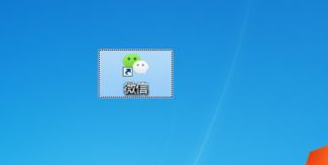
若是你之前登录过会有记录,直接点击登录,然后在手机上确认就可以了,如果你没有登录过,使用手机版微信扫描二维码并确认就可以登录了。
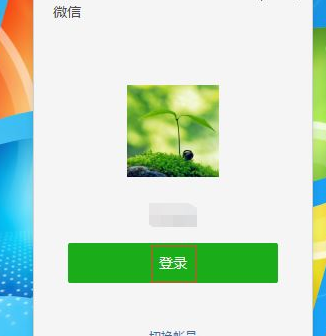
登录进入微信电脑版之后,我们随便打开一个聊天页面,发一张在其他地方找到的图片。
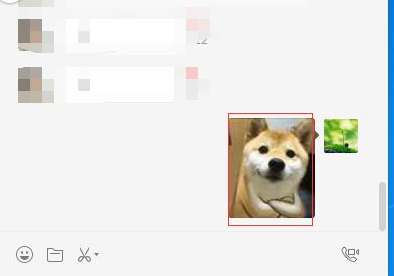
接着我们在图片上鼠标右键,找到收藏并点击。
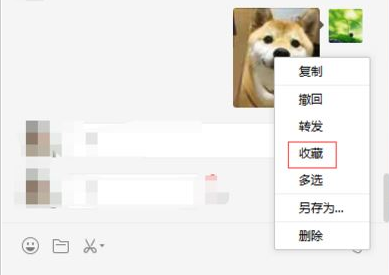
再点击收藏之后会弹出一个“已收藏”,说明收藏成功了。
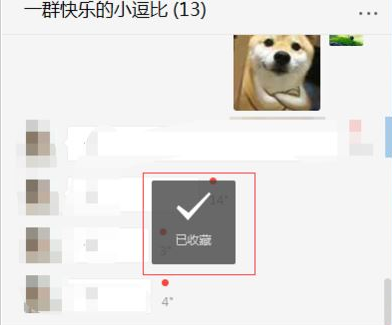
接着我们可以找到微信电脑版左边的收藏按钮并点击。
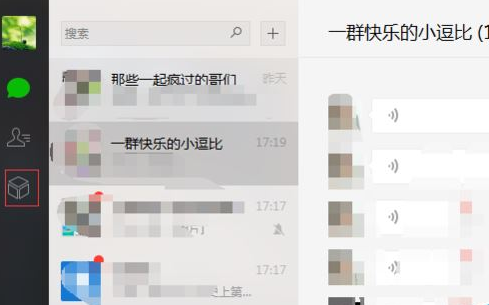
然后我们进入收藏页面,我们可以看到全部收藏,包括链接、相册、笔记等,这里我们可以看到刚刚收藏的图片,如果是之前收藏的,我们可以点击相册,方便查找。
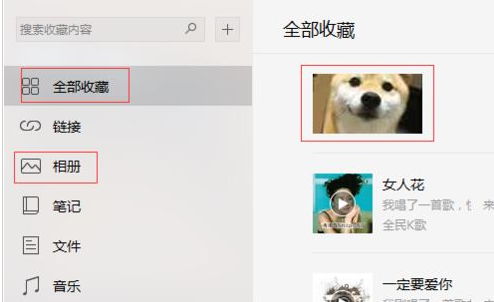
最后我们在收藏的图片上面鼠标右键点击可以转发也可以复制等。
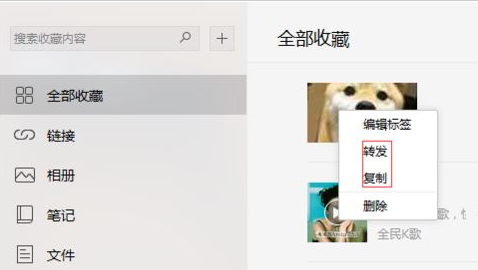
看完了上文为你们描述的微信电脑版收藏照片的详细操作流程,你们是不是都学会了呀!


